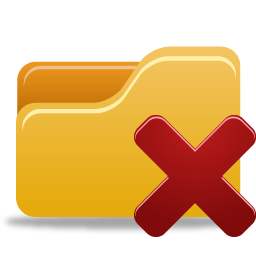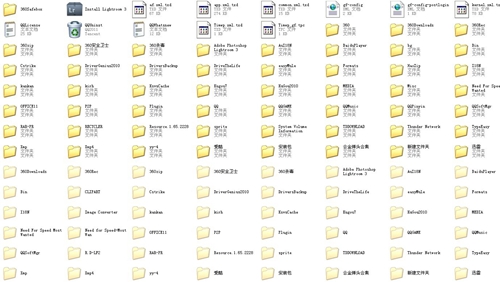AI摘要
AI摘要
本文介绍了六种恢复电脑删除文件的方法:从回收站恢复、使用系统备份恢复、利用文件历史版本恢复、使用数据恢复软件、使用命令提示符恢复和寻求专业数据恢复服务。文章详细阐述了每种方法的操作步骤,并提供了注意事项和总结。读者可根据自身情况选择合适的方法找回误删的文件。
摘要由平台通过智能技术生成在日常生活中,误删电脑文件是一个常见且令人头疼的问题。幸运的是,有多种方法可以尝试恢复这些被删除的文件。那么怎样恢复电脑删除的文件呢?本文将介绍几种有效的方法,帮助您轻松找回误删的文件。
一、从回收站恢复
当文件被临时删除时,它们通常会被放入回收站。这是一个存储已删除文件的临时位置,文件并不会立即被永久删除。您可以按照以下步骤从回收站中恢复文件。
操作如下:
1、打开回收站:双击桌面上的“回收站”图标。2、查找文件:在回收站窗口中,查找您误删除的文件。
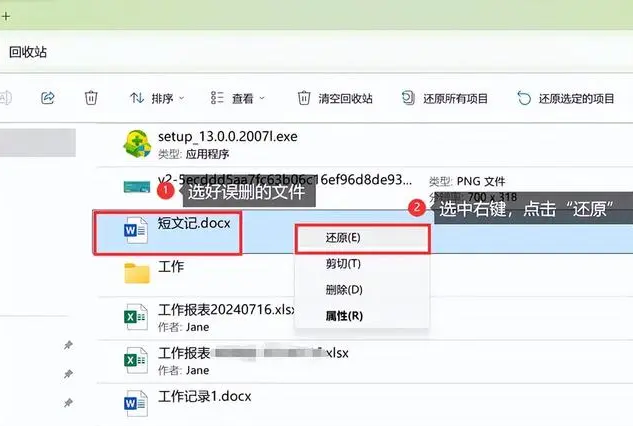
二、使用系统备份恢复
如果您有定期备份文件的习惯,那么恢复误删的文件将变得更加简单。您可以按照以下步骤从备份中恢复文件。
操作如下:
1、打开备份工具:根据您使用的备份工具,打开相应的软件或界面。2、选择恢复点:选择包含您要恢复文件的备份时间点。
3、恢复文件:按照备份工具的指示,选择并恢复所需的文件。
三、利用文件历史版本恢复
在某些情况下,Windows和macOS系统提供了文件历史版本功能,您可以通过该功能恢复文件的旧版本。
操作如下:
1、右键点击文件或文件夹:在文件资源管理器中,右键点击误删除的文件夹或文件。2、选择“属性”:在弹出的菜单中选择“属性”。
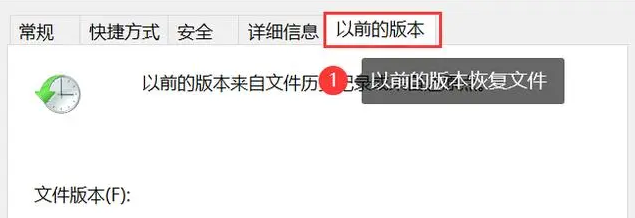
4、选择并恢复版本:选择之前的文件版本,点击“还原”按钮。
四、使用数据恢复软件
当文件被永久删除或回收站已清空时,使用数据恢复软件是一个有效的选择。市面上有许多可靠的数据恢复软件。下面以转转大师数据恢复软件操作为例。
转转大师数据恢复操作步骤:
第一步、下载并打开转转大师数据恢复软件

点击“误删除恢复”模式,进入数据恢复状态。

第二步、选择原误删数据所处的位置

点击误删文件所处的磁盘,开始扫描。
第三步、查找文件

扫描完毕后,我们可以在扫描出来的文件中找到要恢复的数据,可以从左边的文件类型筛选也可以直接搜索文件名称。
第四步、预览

双击文件进行预览,如果预览中文件可以正常观看,那么文件可以正常恢复出来,如果文件无法预览,如果不是像压缩文件这种无法直接查看的文件,那么有可能就是文件已受损,恢复不成功。
第五步、恢复

勾选你要恢复的文件,点击右下角的“恢复”就可以了。
五、使用命令提示符恢复
对于有一定技术基础的用户,可以尝试使用命令提示符来恢复已删除的文件。
操作步骤:
1、打开命令提示符:在开始菜单中搜索“cmd”,右键选择“以管理员身份运行”。2、输入命令:输入以下命令,替换
X: 为文件所在磁盘的盘符。
3、恢复文件:输入以下命令,替换 X: 为文件所在磁盘的盘符。

注意:确保以管理员身份运行命令提示符。命令提示符操作具有一定的风险,建议在操作前备份重要数据。
六、寻求专业数据恢复服务
如果以上方法都无法找回文件,或者文件对您非常重要,您可以考虑寻求专业的数据恢复服务。联系专业的数据恢复公司,他们通常能够处理更复杂的数据丢失情况。不过,这种方法可能会比软件恢复更昂贵,您可以结合自己的需求选择相应的方案。
注意事项
- 及时操作:尽量在发现数据丢失后立即采取行动,以增加数据恢复的成功率。
- 停止写入新数据:一旦发现文件被误删除,停止往磁盘中写入新的数据,以免新数据覆盖了已删除的文件。
- 定期备份:定期备份是避免数据丢失的最有效方法,建议养成定期备份的好习惯。
总结
以上就是怎样恢复电脑删除的文件的方法介绍了,误删电脑文件可能是一个令人烦恼的问题,但通过合适的方法,您仍然有机会找回这些宝贵的数据。检查回收站、使用备份、还原文件历史版本、使用数据恢复软件以及寻求专业数据恢复服务,这些都是有效的手段。选择适合您情况的方法,相信您能轻松找回误删的文件。


 技术电话:17306009113
技术电话:17306009113 工作时间:08:30-22:00
工作时间:08:30-22:00 常见问题>>
常见问题>> 转转大师数据恢复软件
转转大师数据恢复软件
 微软office中国区合作伙伴
微软office中国区合作伙伴
 微信
微信 微信
微信 QQ
QQ QQ
QQ QQ空间
QQ空间 QQ空间
QQ空间 微博
微博 微博
微博 电脑怎样找到删除的文件恢复
电脑怎样找到删除的文件恢复
 免费下载
免费下载